1、win10系统升级后遗留下来的windows.old这个文件夹,使用正常的删除文件的方法,也就是通过鼠标右键选择删除,就会枞绶晷箜提示需要管理员权限才可以删除,点击继续还是会被提示没有权限删除,所以通过正常的右键删除的方法不行,所以要按照第二步的方法进行删除。
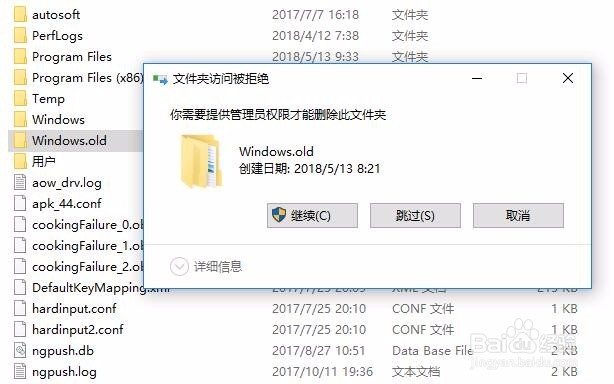
2、首先打开我的电脑,然后鼠标移动到windows.old这个文件夹所在的系统盘C盘上,右键选择查看系统盘属性。
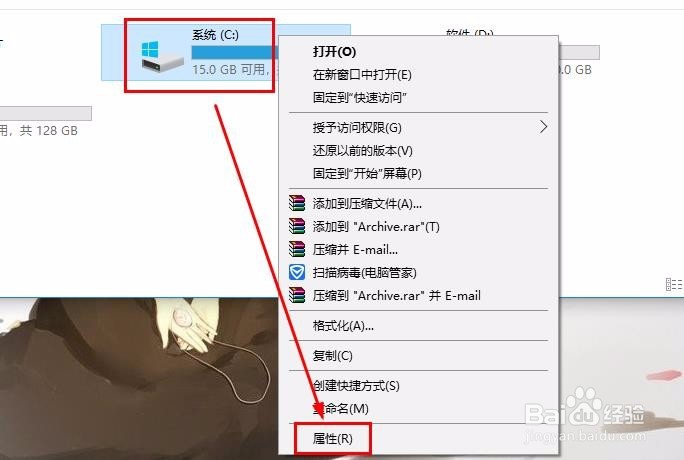
3、然后在系统盘C盘的属性窗口中,点击页面下方的磁盘清理。
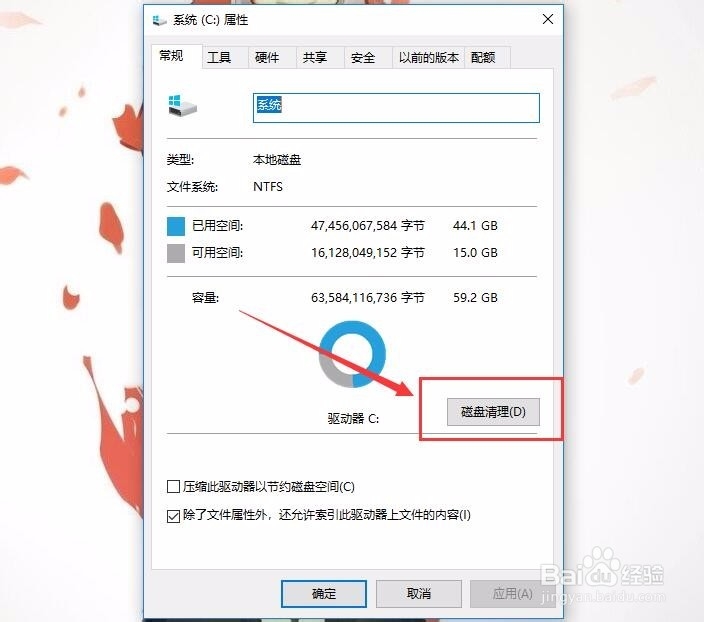
4、然后点击系统磁盘清理下的清理系统文件,点击后就自动进行清理了,等清理完成后我们就可以看到windows.old这个文件夹已经被删除了。
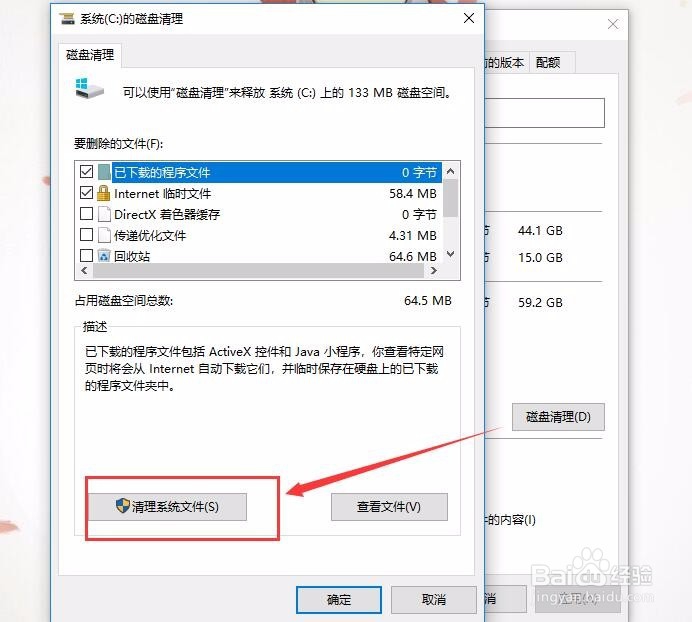
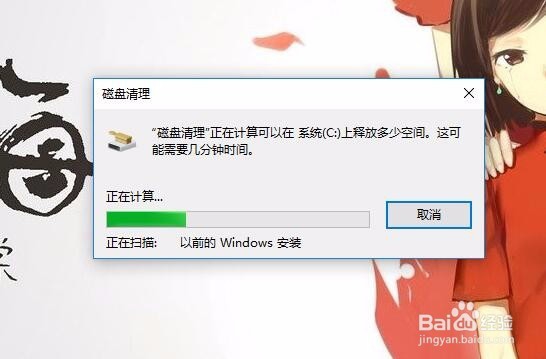
5、如果你发现你的windows.old文件夹还没有被清理,那么说明现在使用上面的清理磁盘的方法清理失败了,那么需要用另一种方法了,回到电脑桌面,在空白处点击鼠标右键选择显示设置,然后在设置页面点击存储选择,然后在右侧点击我们的系统盘进入。
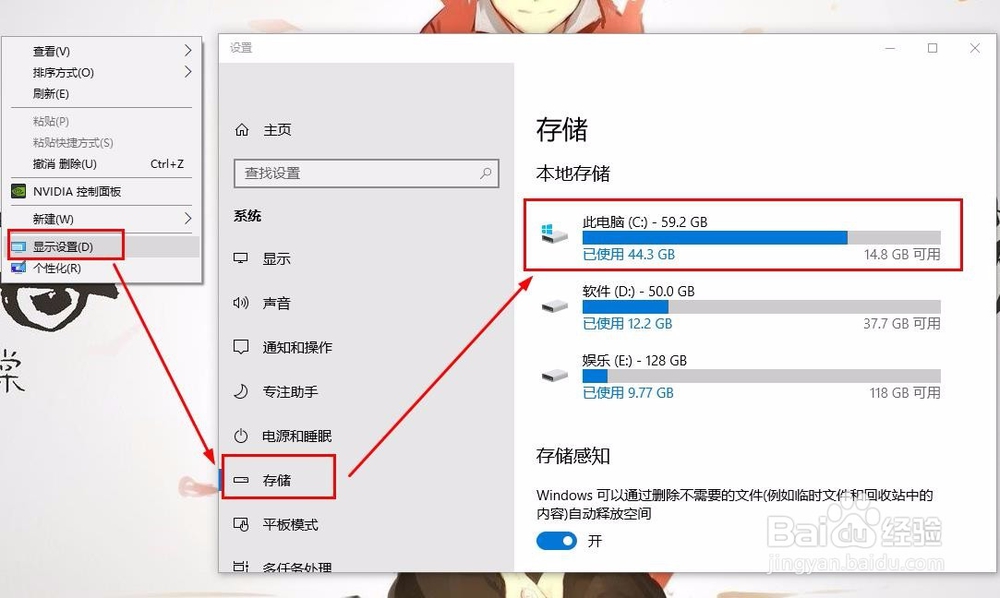
6、然后在系统盘中点击查看临时文件,在临时文件页我们就可以看到以前的windows安装选项是没有勾选的,将它勾选。
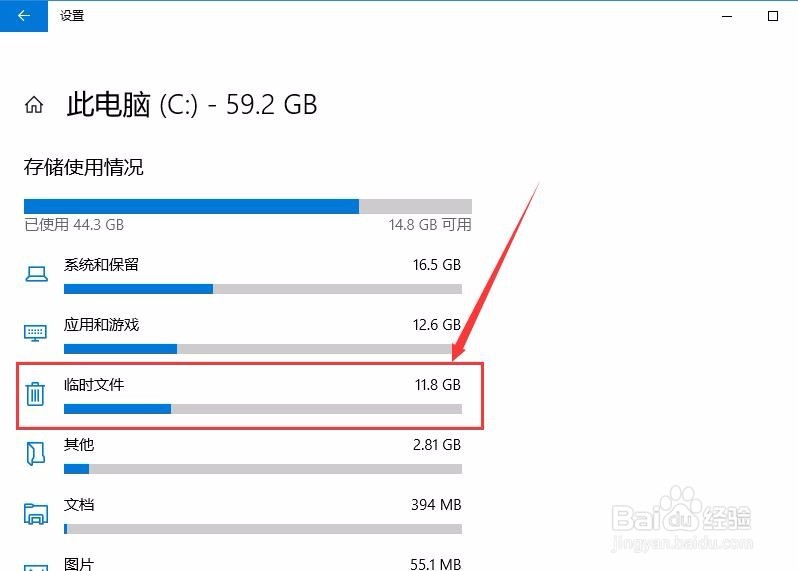
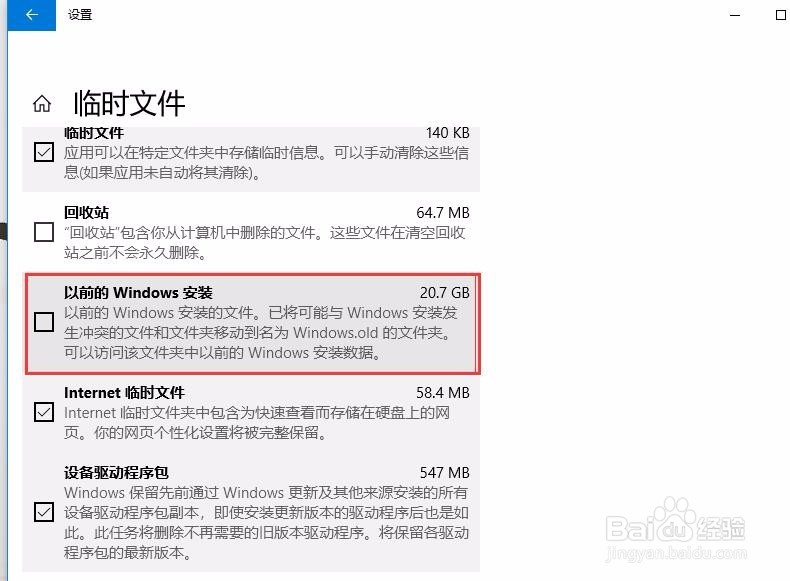
7、勾选后点击页面上方的删除文件按钮就可以将windows.old文件夹删除了。
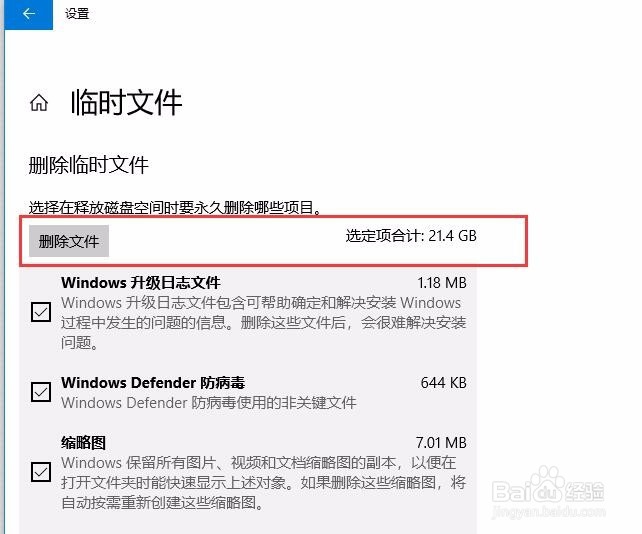
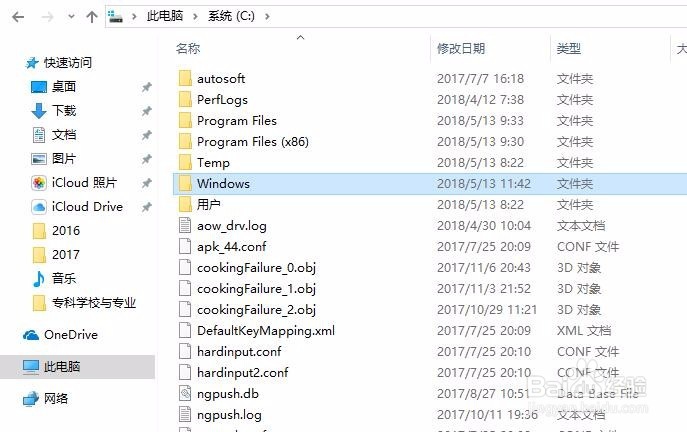
8、其实这个win10系统升级后的windows.old文件夹我们也可以不做任何的删除操作,只需要得带win10系统升级10天后,这个windows.old文件夹就会被我们电脑系统自动删除了。
